Как настроить динамический контент рассылок
Динамический контент позволяет изменять содержимое писем в зависимости от интересов получателей. Любая информация о контакте, которая есть в системе, может быть использована для формирования динамического контента — регион проживания, история покупок, онлайн-поведение, пол, возраст и т. д. Таким образом подписчики получают в рассылке максимально персонализированную и релевантную информацию, что позволяет увеличить долю лояльных к вашей компании клиентов и повысить эффективность рассылок в целом, в то же время сократив затраты на проведение рассылок по отдельным сегментам аудитории.
Настройка рассылки с динамическим контентом состоит из следующих шагов:
1.Создайте рассылку. Динамический контент можно использовать как в массовых, так и в триггерных рассылках. Подробно о создании рассылок читайте в статьях “Как создать массовую рассылку” и “Как создать триггерное письмо”.
2.Создайте шаблон рассылки. Сформируйте структуру шаблона и добавьте содержимое в статические блоки. Подробную информацию вы найдете в статье “Как сформировать шаблон“.
3.Настройте правила динамического контента, которые определят условия разделения получателей рассылки. Для одной рассылки может быть настроено не более 7 правил динамического контента. Просмотреть список правил, а также добавить, отредактировать или удалить их можно в дизайнере контента. Подробнее >>>
4.Настройте динамическое содержимое шаблона. Выберите блоки, данные в которых должны различаться, и настройте сегменты динамического контента — варианты наполнения динамических блоков для каждого из правил, созданных на предыдущем шаге. Подробнее >>>
5.Оцените шаблон в режиме предпросмотра.
6.Отправьте тестовое письмо, чтобы оценить отображение шаблона в различных почтовых клиентах. Подробнее о тестовом письме читайте в статье “Как отправить тестовое письмо”.
Как настроить правила динамического контента
После того как вы создали новую рассылку в разделе [Email] и заполнили все необходимые поля, а также сформировали структуру письма, необходимо настроить правила сегментации аудитории и добавить динамическое содержимое рассылки.
Чтобы добавить новое правило динамического контента, пройдите несколько шагов (Рис. 1):
Рис. 1 — Добавление правил динамического контента
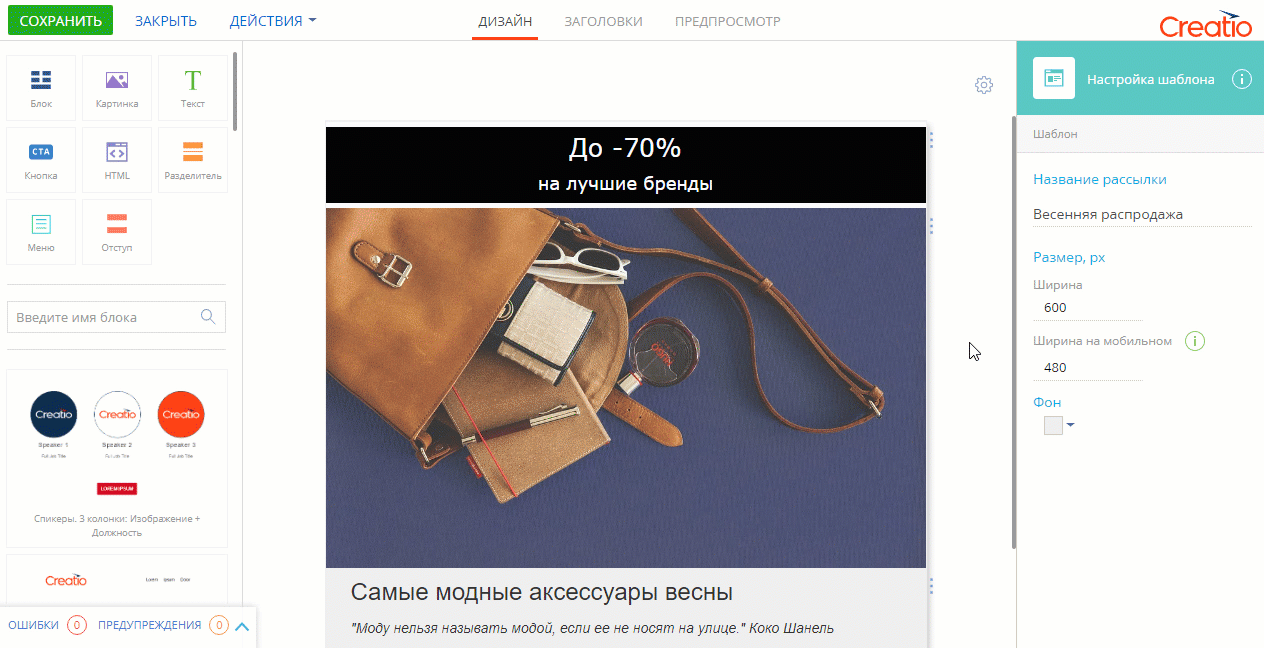
1.Откройте панель настройки шаблона. Для этого выделите любой блок контента в шаблоне и нажмите кнопку  на правой границе блока.
на правой границе блока.
2.На открывшейся панели настройки блока выберите вкладку [Правила].
На заметку
На мониторах с низким разрешением вкладка [Правила] может быть скрыта. Чтобы ее отобразить, нажмите кнопку  справа от вкладки [Динамический контент] (Рис. 2).
справа от вкладки [Динамический контент] (Рис. 2).
Рис. 2 — Переход ко вкладке [Правила] для настройки рассылки с динамическим контентом
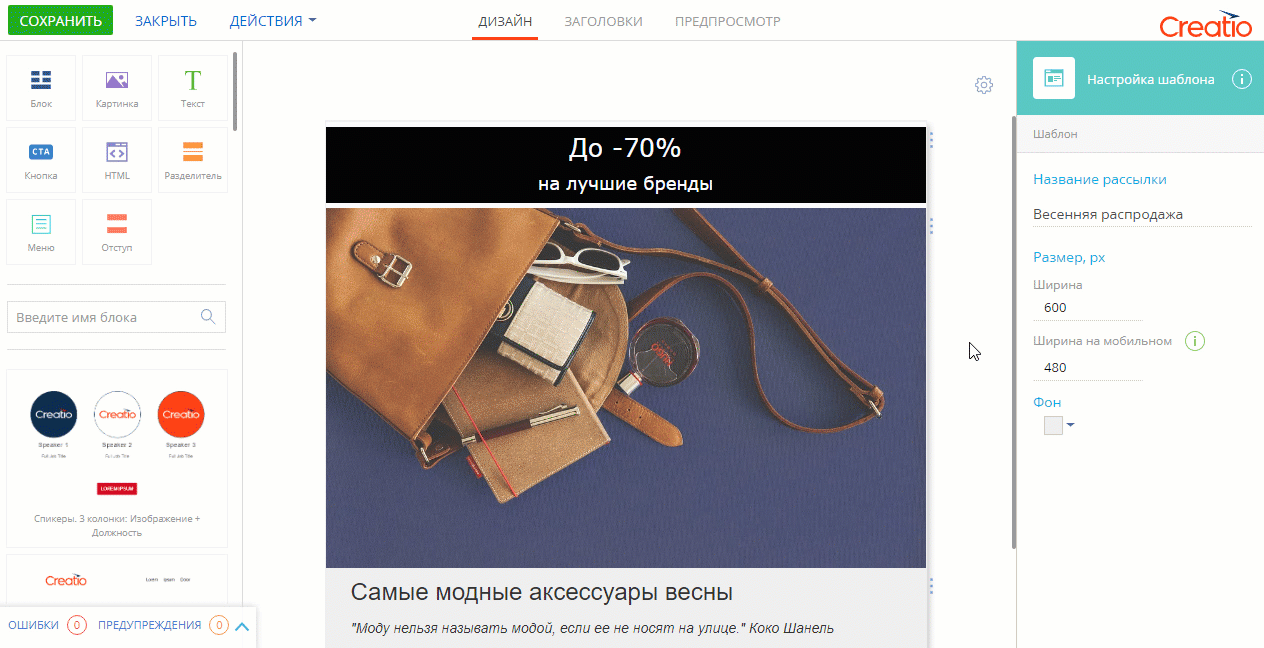
3.В области [Правила динамического контента] нажмите кнопку [Добавить правило].
4.В области [Настройка условий фильтрации] укажите название правила и настройте фильтр для определения группы получателей, на которую будет ориентировано данное правило.
В нашем примере будут использоваться два правила динамического контента: “Женщины” и “Мужчины”. Поэтому шаги 3–4 нужно повторить дважды. Условия фильтрации для правил:
•“Женщины”: контакты, у которых в поле [Пол] указано значение “Женский” (Рис. 3);
Рис. 3 — Настройка фильтра для динамического правила “Женщины”
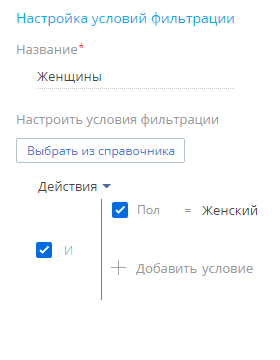
•“Мужчины”: контакты, у которых в поле [Пол] указано значение “Мужской” (Рис. 4).
Рис. 4 — Настройка фильтра для динамического правила “Мужчины”
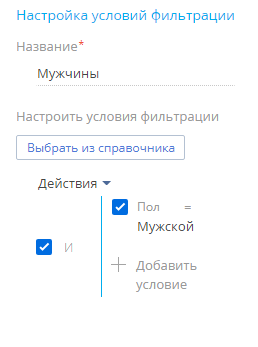
На заметку
Чтобы сократить затраты времени на настройку правил для часто используемых сегментов аудитории, вы можете скопировать их настройки из динамических групп раздела [Контакты]. Для этого в области [Настроить условия фильтрации] правила нажмите кнопку [Выбрать из справочника] и укажите одну из групп. Ее название и условия фильтрации автоматически применяется для выбранного правила.
Чтобы отредактировать настроенное правило, выделите его на вкладке [Правила] и внесите изменения в название или условия фильтрации.
Чтобы удалить правило динамического контента, выделите его на вкладке [Правила] и нажмите кнопку  (Рис. 5).
(Рис. 5).
Рис. 5 — Удаление динамического правила
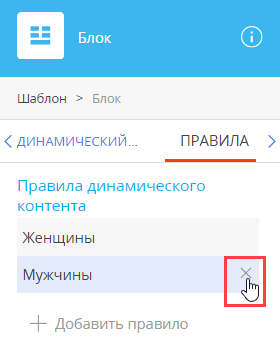
Как настроить динамическое содержимое для блоков контента
После того как были настроены правила динамического контента, необходимо сформировать и добавить в шаблон динамическое содержимое блоков. В нашем примере блоки с заголовком, описанием акции, кнопкой и ссылкой отписки будут одинаковыми для всех получателей (статическими), а динамически изменяться будет содержимое блока с картинками.
Чтобы настроить динамическое содержимое для блока контента, пройдите несколько шагов (Рис. 6):
Рис. 6 — Настройки динамического содержимого блока контента
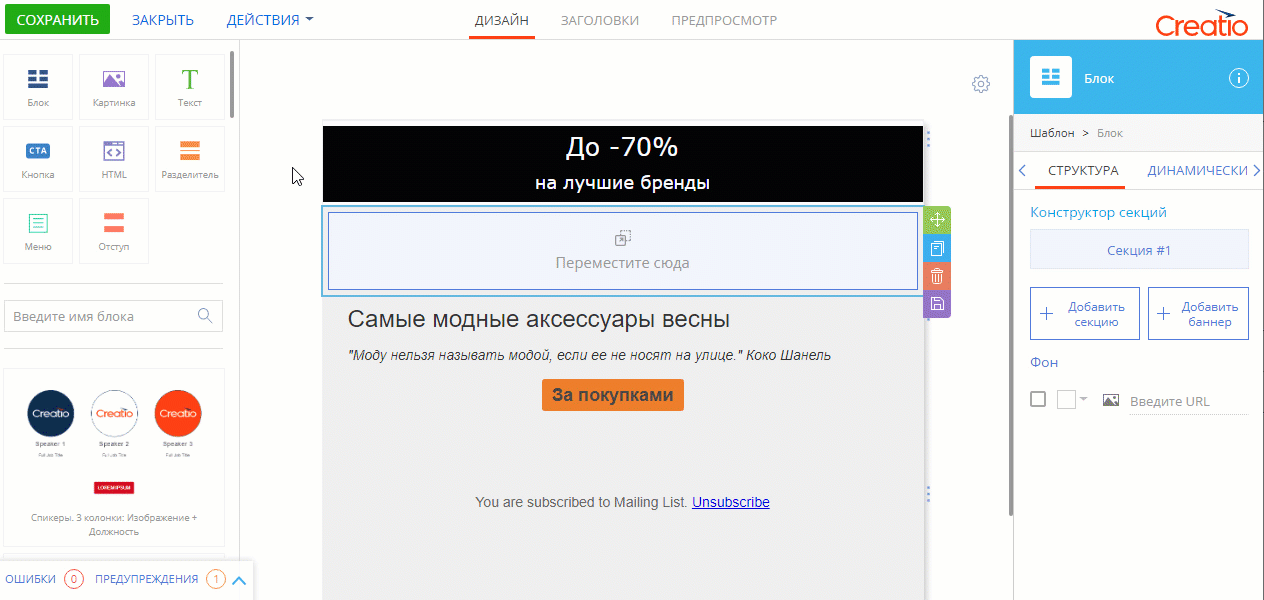
1.Выделите в рабочей области дизайнера контента блок, содержимое которого надо сделать динамическим. Для этого нажмите кнопку  на его правой границе.
на его правой границе.
2.На панели настройки блока откройте вкладку [Динамический контент] и нажмите кнопку [Добавить сегмент].
3.В открывшемся окне выберите правило динамического контента, определяющее аудиторию, которой будет отправлен данный сегмент.
4.Повторите шаги 2 и 3 для всех правил, по которым будет различаться содержимое блока. В нашем примере это правила “Для женщин” и “Для мужчин”. Вы можете применить одно и то же правило к блоку контента только один раз.
5.На вкладке [Динамический контент] нажмите кнопку [Добавить контент по умолчанию]. Сегмент с контентом по умолчанию будет отправляться тем адресатам, которые не соответствуют настроенным правилам динамического контента. В нашем примере это будут те, у кого на странице контакта не заполнено поле [Пол].
На заметку
Если не добавлять к динамическому блоку сегмент с контентом по умолчанию, то адресатам, которые не подходят под условия динамических правил, будет отправлено письмо, в котором этот блок будет пропущен.
В результате в блок контента будут добавлены три сегмента, для которых на следующих шагах необходимо будет добавить разное содержимое.
6.Если адресат рассылки подходит под условия двух и более правил, то необходимо настроить для них приоритеты. В таких случаях получатель увидит в рассылке только один вариант контента, настроенный для более приоритетного правила. Настройка приоритетности правил динамического контента для каждого из сегментов выполняется при помощи кнопок  и
и  справа от названия правила.
справа от названия правила.
7.Нажмите кнопку  в левом верхнем углу блока контента и выберите сегмент, в который необходимо добавить содержимое.
в левом верхнем углу блока контента и выберите сегмент, в который необходимо добавить содержимое.
8.Настройте контент в динамическом сегменте.
9.Повторите шаги 6–7 для всех динамических сегментов в шаблоне.
На заметку
Для одной рассылки может быть настроено не более 30 динамических сегментов.
10.Сохраните шаблон.
В результате в шаблоне рассылки будет сформировано несколько реплик — вариантов отображения контента в зависимости от настроенных правил. Увидеть все реплики вы можете в дизайнере контента в режиме предпросмотра (Рис. 7) или на странице рассылки. Название каждой реплики формируется по названиям динамических правил, из которых она состоит. В нашем примере реплики называются “Для женщин” и “Для мужчин”. В случаях с шаблонами, для которых настроено больше динамических блоков, название реплики будет иметь вид “Правило блока А + Правило блока Б”, например “Мужчины + Минск”.
Рис. 7 — Предпросмотр реплик шаблона в дизайнере контента
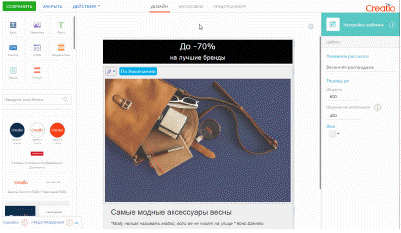
На заметку
Оцените отображение шаблона в различных почтовых клиентах. Подробнее об этом читайте в статье “Как отправить тестовое письмо”.
После отправки рассылки вы сможете оценить ее эффективность в целом и каждой из реплик в отдельности. Подробнее об этом читайте в статье “Анализ рассылок”.
Смотрите также
•Рекомендации по подготовке рассылок






